Kuidas kasutada Androidi lähijagamist Windowsis
Miscellanea / / April 05, 2023
Kui olete AirDropi mõnes Apple'i seadmes kasutanud, nõustute kindlasti sellega, kui mugav on igaühel seadmete vahel faile jagada. Sarnase kogemuse pakkumiseks Android tutvustas funktsiooni Läheduses jagamine et kasutajad saaksid üksteise lähedal asuvate Android-seadmete vahel faile saata ja vastu võtta.
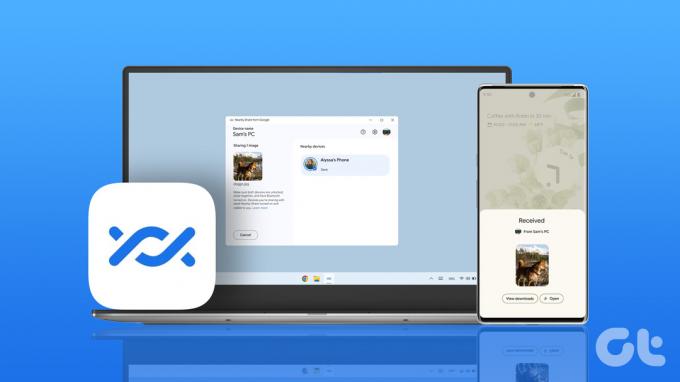
Varem saite seda funktsiooni kasutada ainult failide edastamiseks Android-telefonide vahel. Nüüd, kui funktsioon Läheduses jagamine on tehtud Windowsi kasutajatele kättesaadavaks (beetaversioonis 2023. aasta aprillis kirjutamise ajal) failide juhtmevabaks edastamiseks teie Android-telefoni või telefonist. See postitus selgitab, kuidas kasutada Androidi lähijagamist Windows 11 arvutis.
Läheduses jagamise installimine Windowsis
Selle postituse kirjutamise seisuga on Läheduses jagamine saadaval beetaversioonis, et saaksite seda oma Windowsi arvutisse või sülearvutisse alla laadida. Pange tähele, et lähijagamine on saadaval Windows 10 ja Windows 11 arvutite jaoks, mis töötavad 64-bitise x86 arhitektuuriga. See tähendab, et saate lähijagamist kasutada ainult siis, kui teie Windowsi arvutis töötab Inteli-põhine kiip. ARM-põhistele arvutitele praegu tuge ei pakuta.
Läheduses jagamise allalaadimine Windowsi arvutisse on järgmine.
Samm 1: Avage oma Windowsi arvutis brauser ja külastage Androidi lähijagamise veebilehte.
Laadige alla Androidi lähijagamine Windowsis
2. samm: Rakenduse allalaadimiseks klõpsake nuppu Alusta.
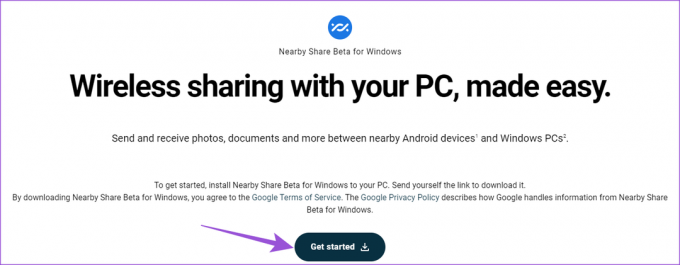
3. samm: Pärast installipaketi faili allalaadimist klõpsake sellel ja installige Nearby Share.
4. samm: Klõpsake nuppu Logi sisse, et kasutada oma Google'i kontot, et logida sisse Nearby Share beetaversiooni.
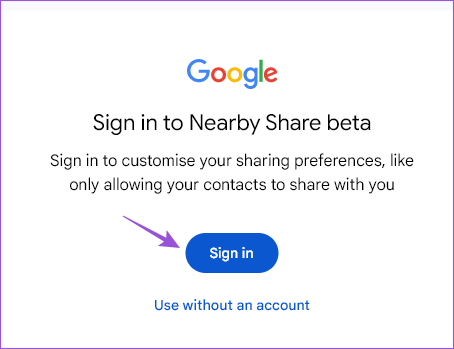
Veenduge, et logiksite sisse sama Google'i kontoga, mida kasutate oma Android-telefonis.
5. samm: Kui installimine on lõpetatud, käivitage rakendus Nearby Share.

6. samm: Pärast sisselogimist sisestage oma Windowsi arvuti nimi, mis on teie Android-telefonis nähtav.
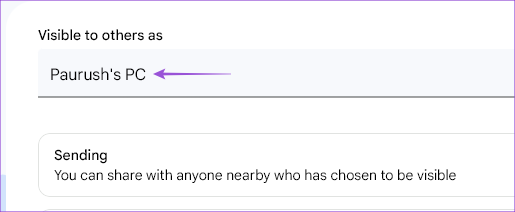
7. samm: Valige Android-seadmetest vastuvõtmise seaded.
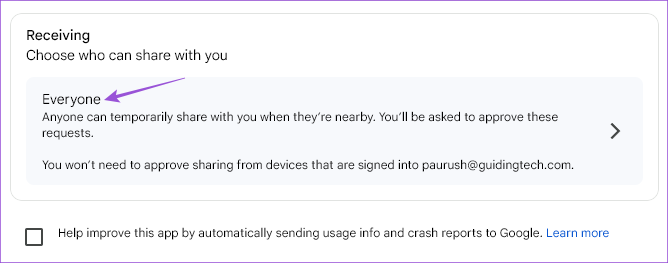
Failide vastuvõtmiseks saate valida ka oma kontaktide või seadmete vahel.
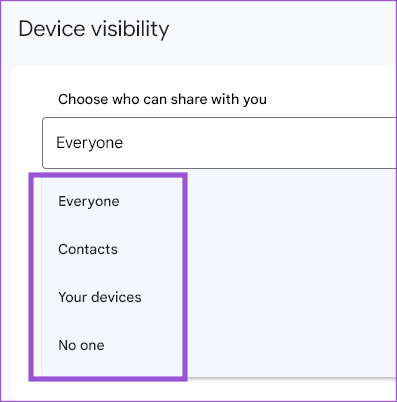
Saate valida, kas lubada kõigilt vastuvõtmine ajutiselt või alati.

Kuidas jagada faile Androidist Windowsi, kasutades funktsiooni Läheduses jagamine
Nüüd, kui olete oma Windowsi arvutis funktsiooni Läheduses jagamine seadistanud, näitame teile Android-seadmest failide vastuvõtmise toiminguid. Pange tähele, et selle funktsiooni kasutamiseks peab teie Android-telefon töötama operatsioonisüsteemiga Android v6.0 või uuem. Teie Androidi ja Windowsi arvutid ühendatakse samasse WiFi-võrku ning Bluetooth peaks olema lubatud ka teie Windowsi arvutis.
Siin on, kuidas seda kasutada.
Samm 1: Klõpsake arvuti tegumiribal ikooni Windows Search, tippige Läheduses jagamise beeta Google'ilt, ja vajutage rakenduse avamiseks sisestusklahvi.

2. samm: Vastuvõtmise lubamiseks klõpsake vasakus ülanurgas rippmenüüd.
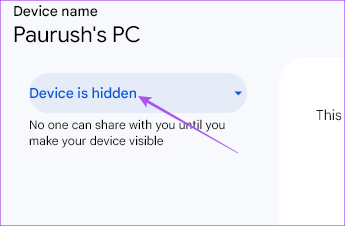
3. samm: Valige oma vastuvõtueelistus.
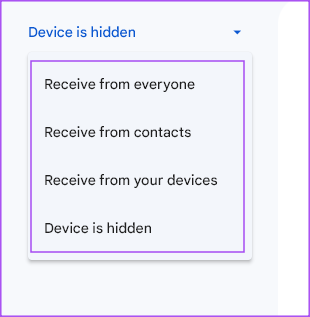
4. samm: Valige oma Android-telefonis failid, mida soovite jagada.
5. samm: Puudutage valikut Jaga või Saada.

6. samm: Valige suvandite hulgast Läheduses jagamine.

7. samm: Läheduses jagamise lubamiseks puudutage nuppu Lülita sisse.
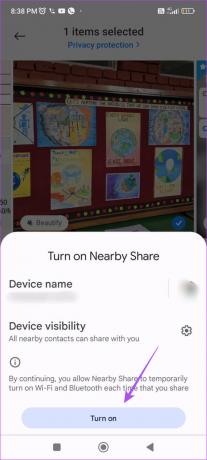
8. samm: Oodake, kuni telefon otsib teie Windowsi arvutit.

9. samm: Puudutage oma Windowsi arvuti nime.

Oodake, kuni fail teisaldatakse teie Windowsi arvutisse.

Näete teatist oma Windowsi arvuti rakenduses Nearby Share.
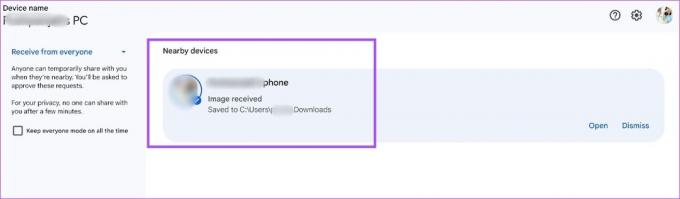
Failide jagamine Windowsist Androidi, kasutades funktsiooni Läheduses jagamine
Kontrollime, kas saate faile Windowsi arvutist Android-telefoni üle kanda. Veenduge, et mõlemad seadmed on ühendatud samasse Wi-Fi-võrku. Lisaks peab teie Windowsi arvutis olema sisse lülitatud Bluetooth.
Samm 1: Klõpsake arvuti tegumiribal ikooni Windows Search, tippige Läheduses jagamise beeta Google'ilt, ja vajutage rakenduse avamiseks sisestusklahvi.

2. samm: Klõpsake saatmiseks kukutage failid ja kaustad.
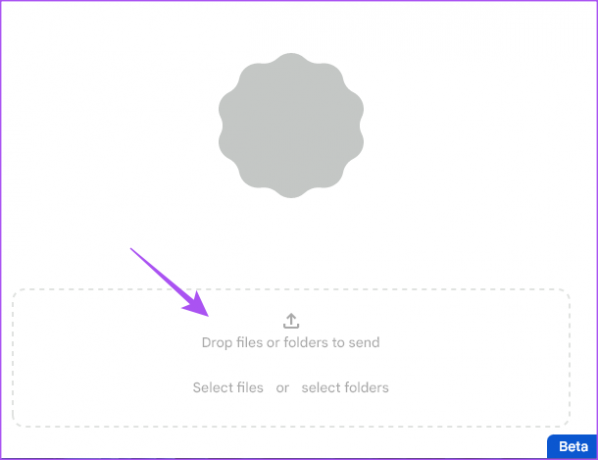
3. samm: Valige oma Windowsi arvutist failid, mida soovite jagada.
4. samm: Faili(de) jagamiseks klõpsake Android-seadme nimel.
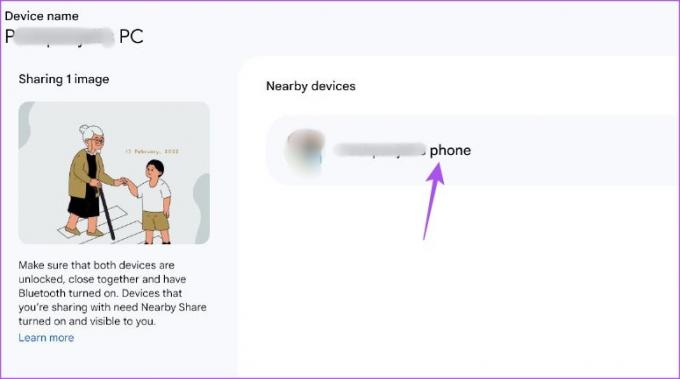
Veenduge, et teie Android-telefonil oleks ka Bluetooth lubatud.
Kui fail on teie Android-telefoni vastu võetud, näete läheduses jagamise märguannet.
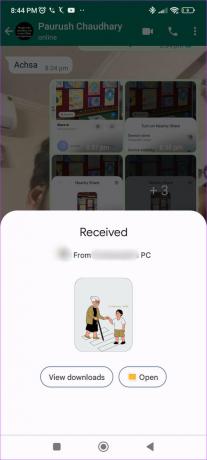
Sujuv failiedastus
Läheduses jagamise teenus on praegu saadaval beetaversioonis. Kuid saate siiski registreeruda ja kasutada rakendust failide jagamiseks Androidi ja Windowsi vahel. Saate edastada fotosid, videoid, dokumente ja kaustu Androidi ja Windowsi vahel. Läheduses jagamine on saadaval ka failide jagamiseks kahe Windowsi arvuti vahel. Lähemalt saate lugeda kuidas kasutada lähijagamist failide jagamiseks operatsioonisüsteemis Windows 11.
Viimati värskendatud 05. aprillil 2023
Ülaltoodud artikkel võib sisaldada sidusettevõtte linke, mis aitavad toetada Guiding Techi. See aga ei mõjuta meie toimetuslikku terviklikkust. Sisu jääb erapooletuks ja autentseks.
Kirjutatud
Paurush Chaudhary
Tehnoloogiamaailma demüstifitseerimine kõige lihtsamal viisil ja igapäevaste nutitelefonide, sülearvutite, telerite ja sisu voogesituse platvormidega seotud probleemide lahendamine.



